极光pdf设置文件只显示一页的教程
时间:2023-06-01 11:18:15作者:极光下载站人气:93
现在用户在工作中总是会接触到pdf文件,这种情况用户就会选择在电脑上安装上一两款好用的pdf处理软件,其中就有用户选择使用极光pdf软件,这款软件为用户提供了编辑、注释、备注、高光、图片透明度等多种功能来为用户完成pdf文件的编辑工作,当用户在软件中编辑pdf文件时,会发现文件总是在页面上显示两张页面,于是有用户问到极光pdf软件怎么设置文件只显示一页的问题,这个问题其实很好解决,用户直接在菜单栏中找到开始选项,接着就可以看到单页显示选项,用户点击即可设置成功,那么接下来就让小编来向大家分享一下极光pdf设置文件只显示一页的方法步骤吧,希望用户能够喜欢。
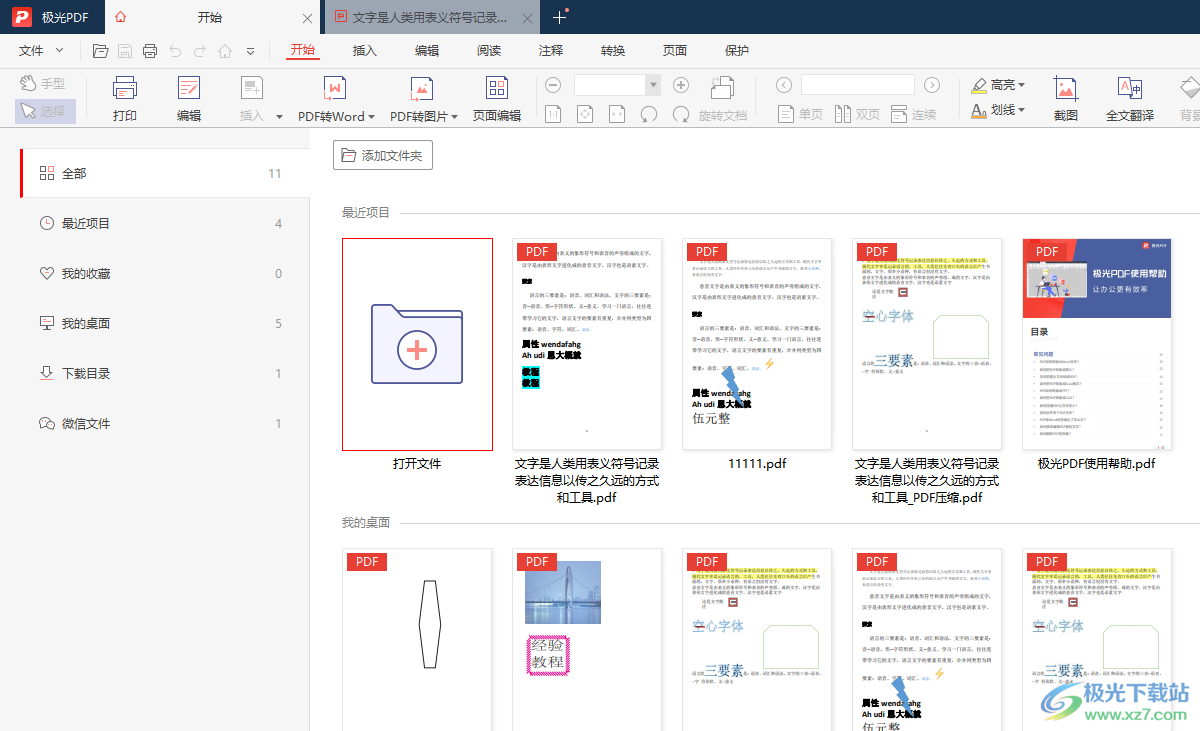
方法步骤
1.用户在电脑桌面上打开极光pdf软件,接着在主页上选择需要设置的文件
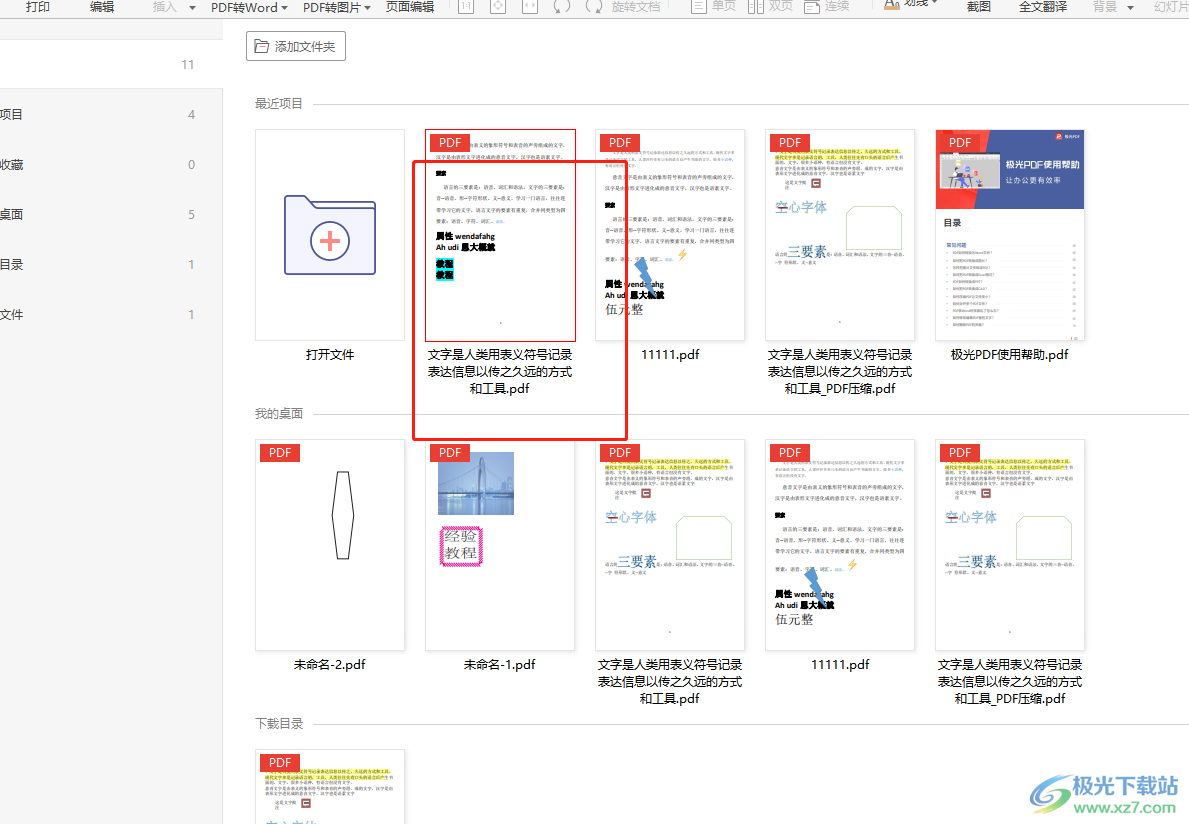
2.进入到编辑页面上后,用户可以发现文件会显示出两张页面,如图所示
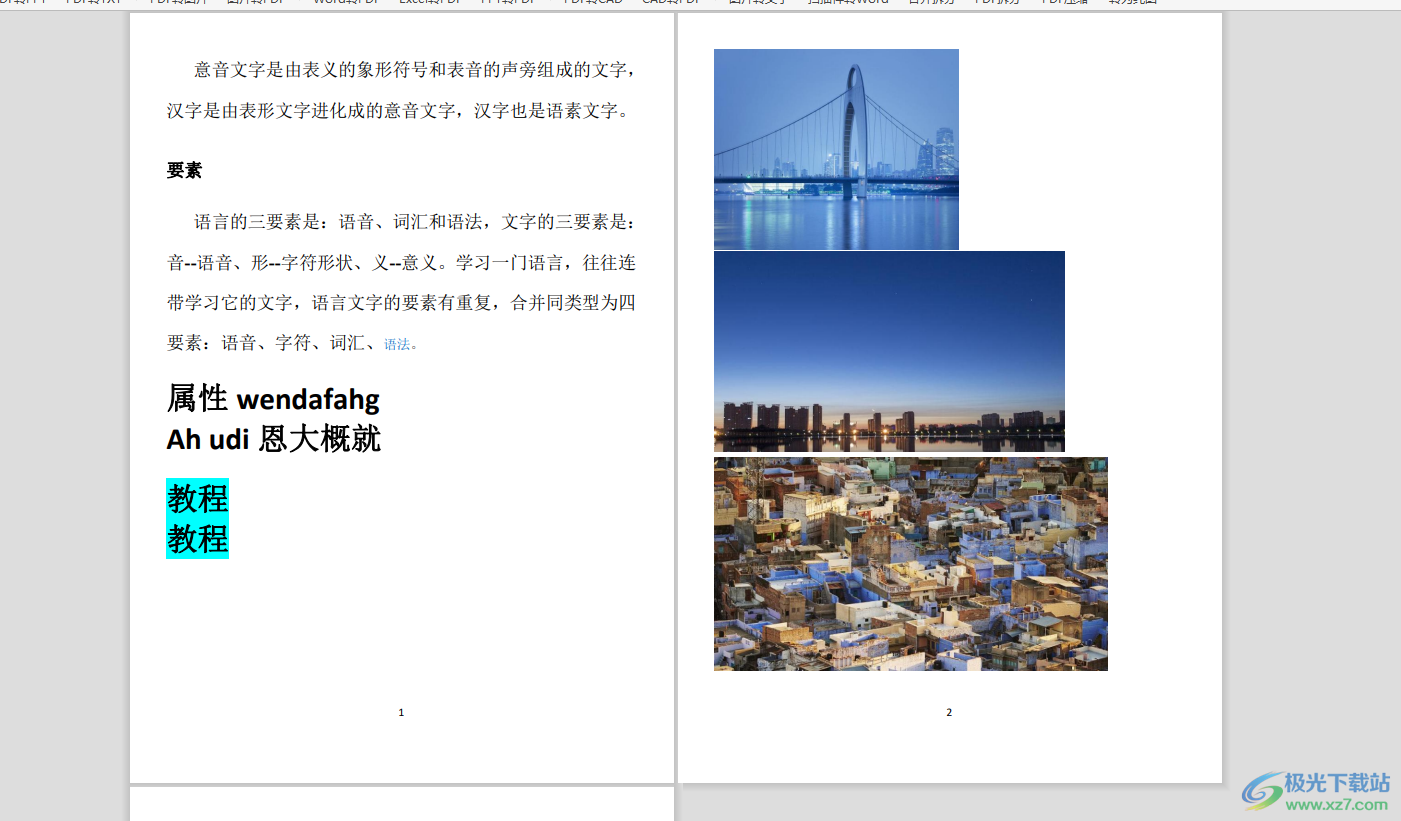
3.这时就需要点击菜单栏中的开始选项,将会切换出相关的选项卡,用户选择其中的单页选项
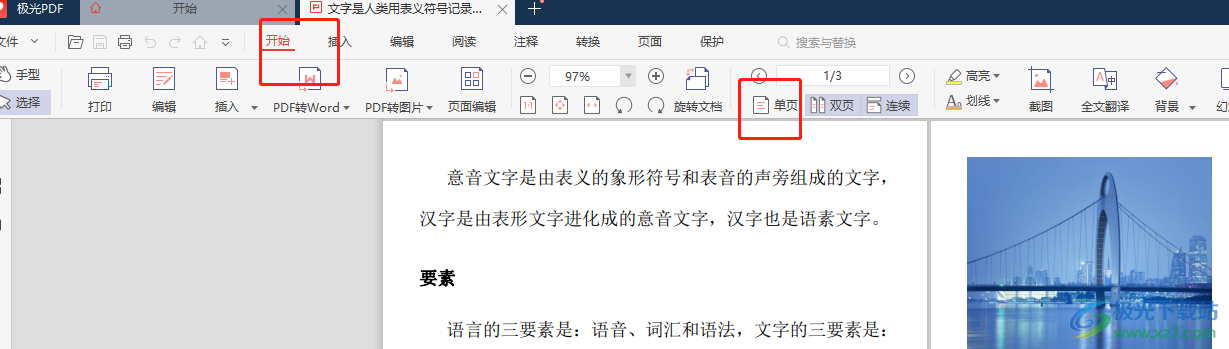
4.或者是在页面的右下角工具栏中点击单页显示图标来解决问题
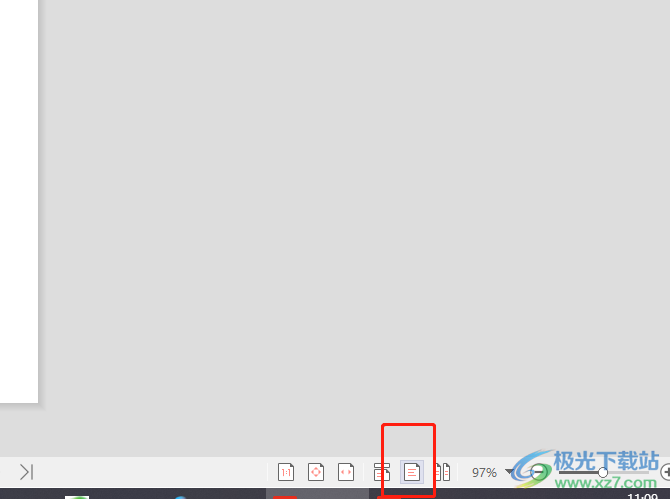
5.设置完成后,就会发现pdf文件只显示一张页面,效果如图所示
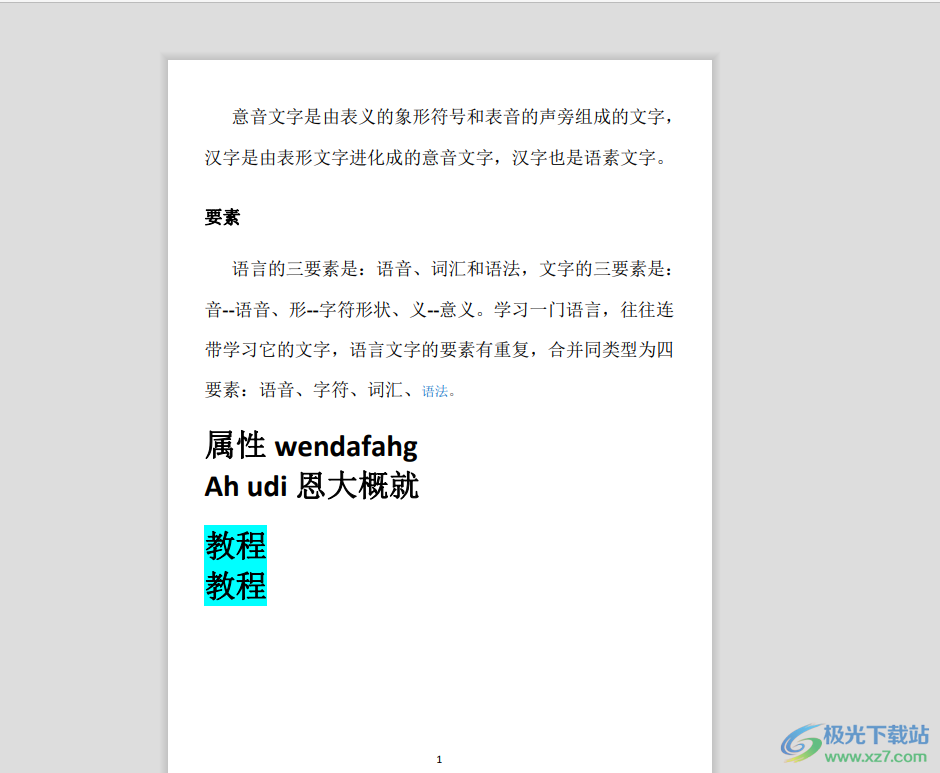
用户在极光pdf软件中编辑pdf文件时,会发现其中的功能是很强大的,能够给自己带来不错的体验,当用户遇到需要设置文件只显示一页的情况,就可以在菜单栏中找到单页显示选项来进行设置,方法简单易懂,感兴趣的用户可以跟着小编的教程操作起来。
相关推荐
相关下载
热门阅览
- 1百度网盘分享密码暴力破解方法,怎么破解百度网盘加密链接
- 2keyshot6破解安装步骤-keyshot6破解安装教程
- 3apktool手机版使用教程-apktool使用方法
- 4mac版steam怎么设置中文 steam mac版设置中文教程
- 5抖音推荐怎么设置页面?抖音推荐界面重新设置教程
- 6电脑怎么开启VT 如何开启VT的详细教程!
- 7掌上英雄联盟怎么注销账号?掌上英雄联盟怎么退出登录
- 8rar文件怎么打开?如何打开rar格式文件
- 9掌上wegame怎么查别人战绩?掌上wegame怎么看别人英雄联盟战绩
- 10qq邮箱格式怎么写?qq邮箱格式是什么样的以及注册英文邮箱的方法
- 11怎么安装会声会影x7?会声会影x7安装教程
- 12Word文档中轻松实现两行对齐?word文档两行文字怎么对齐?

网友评论